- عالق في توسيع نافذة المتصفح لرؤية هذه القصة؟ إنه خطأ محبط يظهر عند استخدام Facebook عبر الإنترنت.
- إذا كنت تريد معرفة كيفية توسيع المتصفح على Facebook ، فإن تعديل إعدادات القياس قليلاً يمكن أن يكون الحل.
- في بعض الأحيان ، يمكن أن يكون الحل أبسط مثل استخدام اختصارات لوحة المفاتيح.
- والأفضل من ذلك ، بدلاً من التساؤل عن كيفية توسيع متصفحك ، يمكنك البحث عن بديل أفضل مع دعم Facebook.
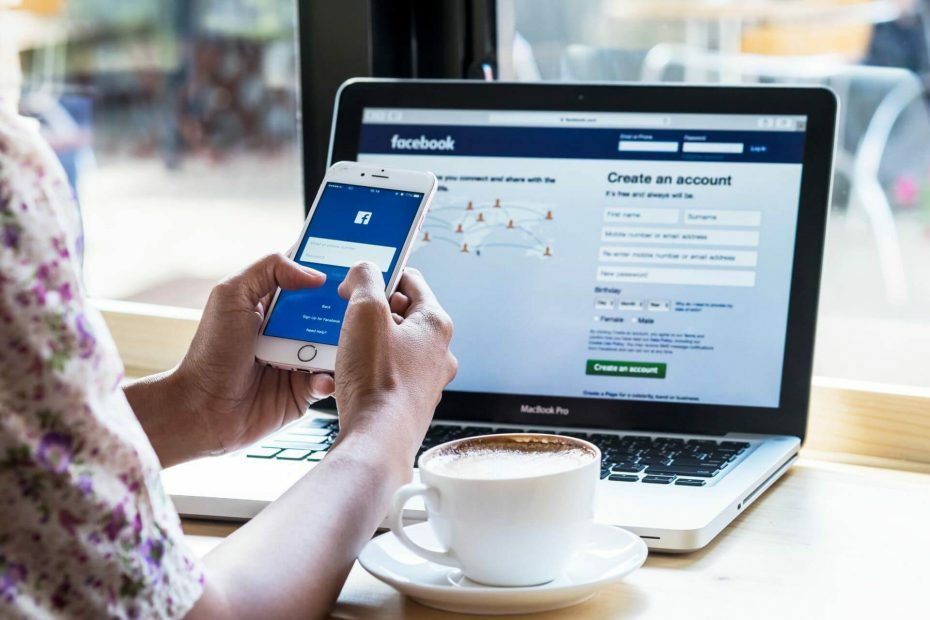
- الترحيل السهل: استخدم مساعد Opera لنقل البيانات الخارجة ، مثل الإشارات المرجعية وكلمات المرور وما إلى ذلك.
- تحسين استخدام الموارد: يتم استخدام ذاكرة RAM الخاصة بك بشكل أكثر كفاءة من المتصفحات الأخرى
- خصوصية محسنة: شبكة VPN مجانية وغير محدودة مدمجة
- لا توجد إعلانات: تعمل أداة Ad Blocker المدمجة على تسريع تحميل الصفحات وتحمي من استخراج البيانات
- صديقة للألعاب: Opera GX هو أول وأفضل متصفح للألعاب
- تنزيل Opera
هناك كل أنواع الأخطاء التي يمكن أن تظهر عند تصفح حساب الوسائط الاجتماعية الخاص بك. ال
قم بتوسيع نافذة المتصفح الخاص بك لرؤية هذه القصة هو الذي يبرز.في الواقع ، هذا واحد من هؤلاء رسائل خاطئة التي تظهر عند محاولة عرض قصة على Facebook. إذن بالضبط كيف تقوم بتوسيع المتصفح الخاص بك؟ حسنًا ، في هذه المقالة ، سنوضح لك كيفية توسيع المتصفح على Facebook للتخلص من هذه المشكلة.
بعد كل شيء ، من المرجح أنك تريد العودة إلى الاستمتاع موقع التواصل الاجتماعي الفيسبوك في أسرع وقت ممكن.
كيف أقوم بتوسيع نافذة المتصفح الخاص بي على Facebook؟
1. قم بالتبديل إلى متصفح مختلف
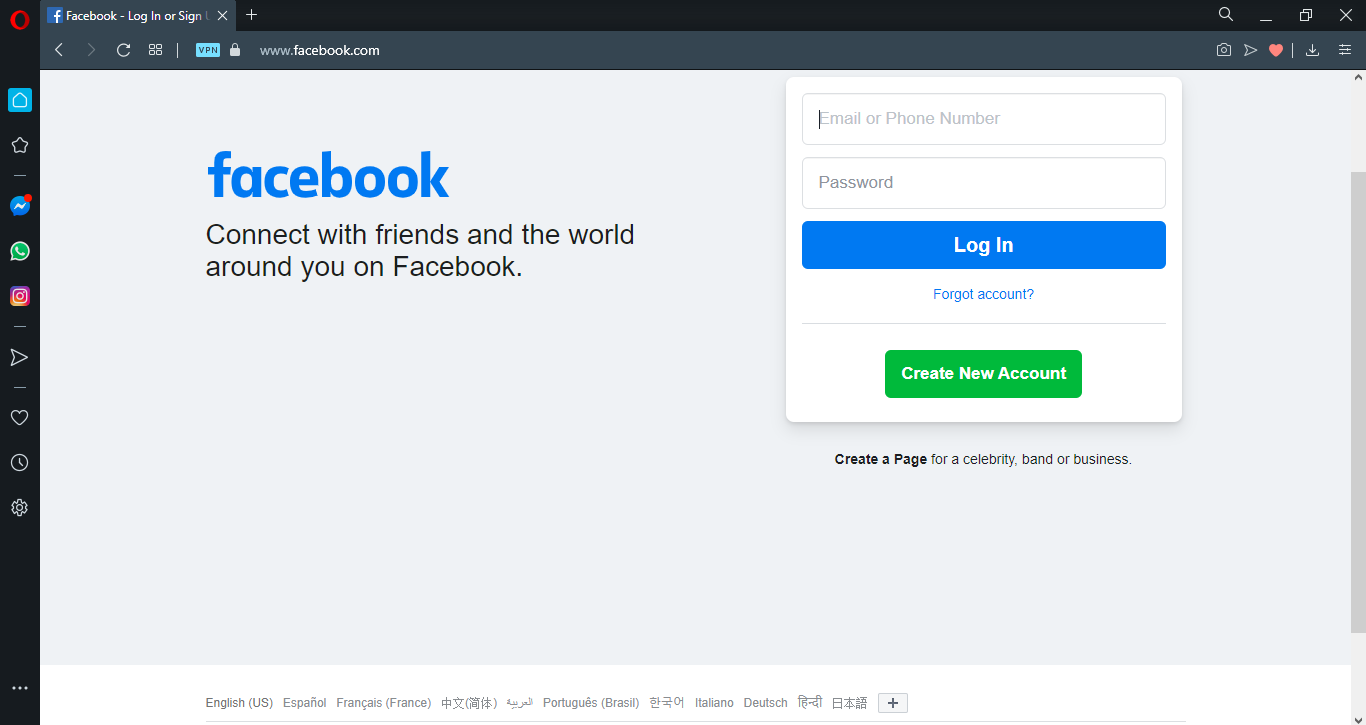
إذا حصلت على قم بتوسيع نافذة المتصفح الخاص بك لرؤية هذه القصة رسالة ، ربما متصفح الويب الخاص بك هو المشكلة. إذا كان الأمر كذلك ، فلماذا تواجه صعوبة في توسيع المتصفح على Facebook عندما يمكنك ببساطة تبديل المتصفحات؟
على سبيل المثال ، Opera هو الضوء على مواردك مما يعني أنه يمكنه التعامل مع جميع أنواع مهام الوسائط المتعددة بسهولة. بالإضافة إلى ذلك ، يحتوي أيضًا على شاشة مدمجة بملء الشاشة حتى تستمتع بتجربة تصفح خالية من الإعلانات.
هناك أيضًا نطاق مجاني وغير محدود VPN من شأنها حماية خصوصيتك. تشمل الميزات الإضافية أ حافظ البطارية، برنامج messenger مدمج ، ودعم ملحقات Chrome ، وعدد لا يحصى من الوظائف الإضافية للاختيار من بينها.
بشكل عام ، يعد Opera بديلاً رائعًا. بدلاً من التساؤل عن كيفية توسيع متصفحك ، قد يكون التبديل إلى Opera حلاً أفضل.

أوبرا
تكافح لرؤية القصص في متصفحك؟ قم بالتبديل إلى Opera واستمتع بإبحار سلس على Facebook!
2. استخدم اختصارات لوحة المفاتيح

- في متصفح الويب الخاص بك ، اضغط على F11 أو الجبهة الوطنية + F11 للانتقال إلى وضع ملء الشاشة.
- إذا لم يفلح ذلك اضغط كنترول و – مفتاح عدة مرات للتصغير.
- قم بتحديث صفحتك وتحقق من حل المشكلة.
يدعي بعض المستخدمين أن مستوى التكبير / التصغير يحتاج إلى ضبطه على 100٪ ، لذا تأكد من تجربة ذلك أيضًا. هذا حل بسيط وأنيق ، وقد أبلغ العديد من المستخدمين أنه يعمل معهم ، لذلك لا تتردد في تجربته.
3. إعادة ضبط إعدادات القياس
- افتح ال تطبيق الإعدادات. يمكنك القيام بذلك بسرعة مع مفتاح Windows + I الاختصار.
- اذهب إلى نظام القطاع الثامن.
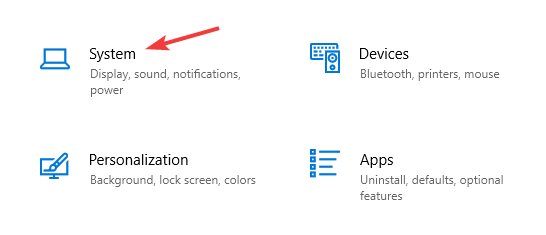
- الآن حدد موقع ملف تحجيم الخيار وضبطه على 100%.
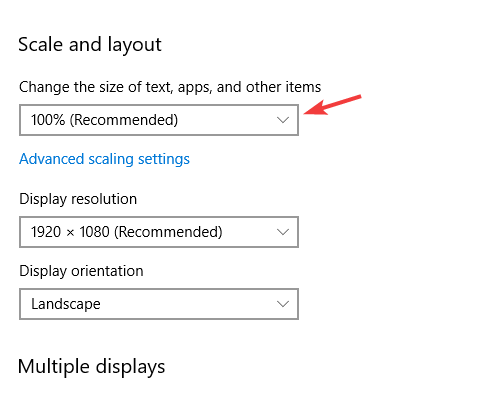
بعد إجراء هذه التغييرات ، تحقق مما إذا كانت المشكلة لا تزال قائمة. قم بتوسيع نافذة المتصفح الخاص بك لرؤية هذه القصة يحدث الخطأ عادةً بسبب إعداداتك ، ونأمل أن تساعدك هذه المقالة في حل مشكلتك.
هل تعرف أي حلول أخرى؟ إذا كان الأمر كذلك ، فلا تخجل من مشاركة خبرتك مع مجتمعنا عبر قسم التعليقات أدناه.
 هل ما زلت تواجه مشكلات؟قم بإصلاحها باستخدام هذه الأداة:
هل ما زلت تواجه مشكلات؟قم بإصلاحها باستخدام هذه الأداة:
- قم بتنزيل أداة إصلاح الكمبيوتر تصنيف عظيم على TrustPilot.com (يبدأ التنزيل في هذه الصفحة).
- انقر ابدأ المسح للعثور على مشكلات Windows التي يمكن أن تسبب مشاكل في الكمبيوتر.
- انقر إصلاح الكل لإصلاح المشكلات المتعلقة بالتقنيات الحاصلة على براءة اختراع (خصم حصري لقرائنا).
تم تنزيل Restoro بواسطة 0 القراء هذا الشهر.
أسئلة مكررة
لعرض قصة Facebook في متصفح ، ما عليك سوى فتح موقع Facebook وتحديد القصة التي تريد عرضها. إذا لم يفلح ذلك ، فقم بإلقاء نظرة على هذا الدليل الأنيق.
لا ، ليس لدى Facebook متصفح خاص به ، ولكن يمكنك الوصول إليه باستخدام متصفح ويب مثل أوبرا على سبيل المثال.
لفتح Facebook في المتصفح ، ما عليك سوى زيارة موقع الويب من المتصفح الذي تختاره. إلقاء نظرة على هذه أفضل متصفحات Facebook واختر أكثر ما يعجبك!
يتعلق الأمر بالتفضيل الشخصي. نعتقد أنه بالنسبة لسطح المكتب ، فإن إصدار المتصفح هو الأفضل دائمًا. ومع ذلك ، إذا كنت حريصًا على استخدام التطبيق ، فإليك بعضًا منه نصائح مفيدة كنت تريد النظر.


![خطأ في وكيل مستخدم Reddit: مهلًا يا باردنر! [مُثَبَّت]](/f/7c8147ee196bb0af8e35c0ef510583c4.png?width=300&height=460)